Как защитить свой аккаунт от взлома
показать всеЗачем: чтобы вас не взломали.
Если вы используете для учетной записи в Instagram короткий и простой пароль, киберпреступники могут подобрать его и угнать аккаунт. Чем сложнее и длиннее пароль, тем безопаснее. Используйте надежный пароль, который соответствует следующим требованиям:
- Состоит из 8–20 символов.
- Содержит строчные и заглавные буквы, цифры и спецсимволы ($, @ и другие).
- Не является реально существующим словом или известной фразой.
- Не совпадает с вашими паролями от других аккаунтов.
- Не состоит из информации, которую легко узнать посторонним (ваше имя или имя близкого человека, кличка питомца, дата рождения и тому подобное).
Чтобы сменить пароль:
- Нажмите Ещё в нижнем левом углу экрана.
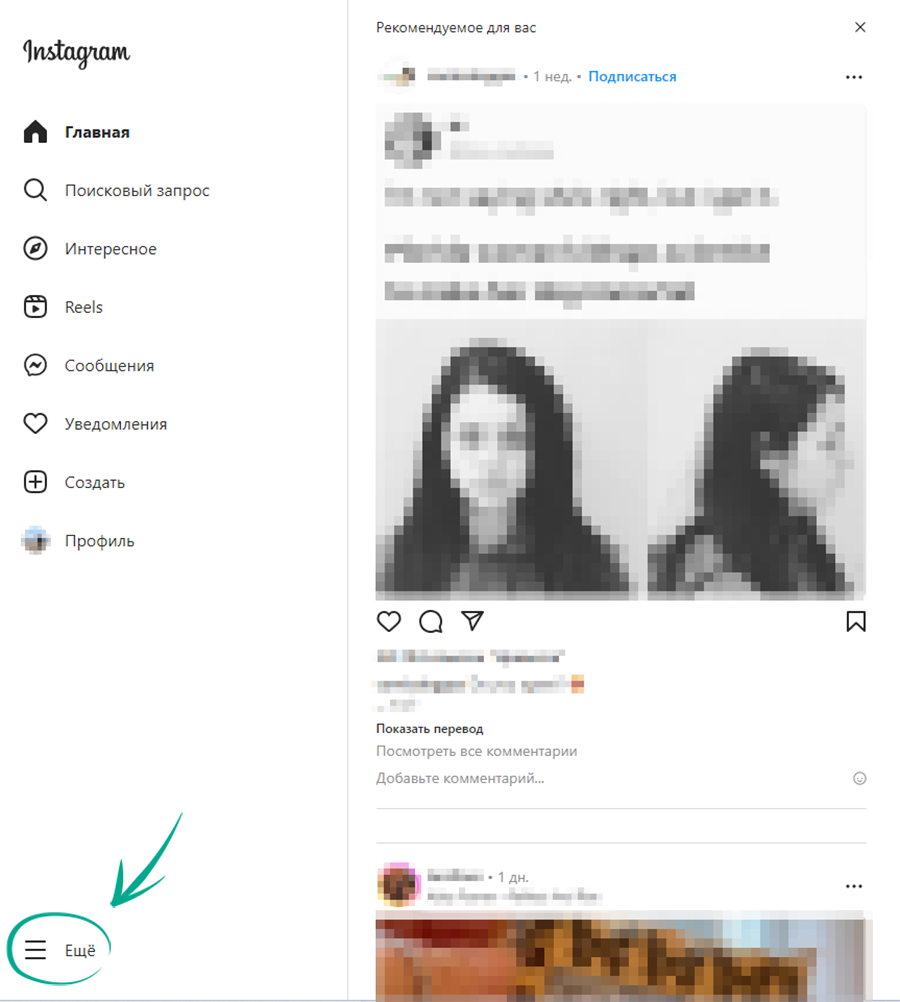
- Выберите пункт Настройки.
- Выберите вкладку Сменить пароль.
- Введите текущий пароль и дважды введите новый.
- Нажмите Сменить пароль.
Зачем: чтобы вас точно не взломали.
Instagram может запрашивать при входе в аккаунт дополнительный одноразовый код. Даже если злоумышленники узнают ваши логин и пароль, они не смогут воспользоваться ими без этого кода. Получать код можно через SMS или с помощью специального приложения.
Помните, что Instagram может использовать номер телефона, который вы указали для одноразовых паролей, в своих целях, например, чтобы показывать вам таргетированную рекламу.
Чтобы включить двухфакторную аутентификацию по номеру телефона:
- Нажмите Ещё в нижнем левом углу экрана.
- Выберите пункт Настройки.
- Выберите вкладку Конфиденциальность и безопасность.
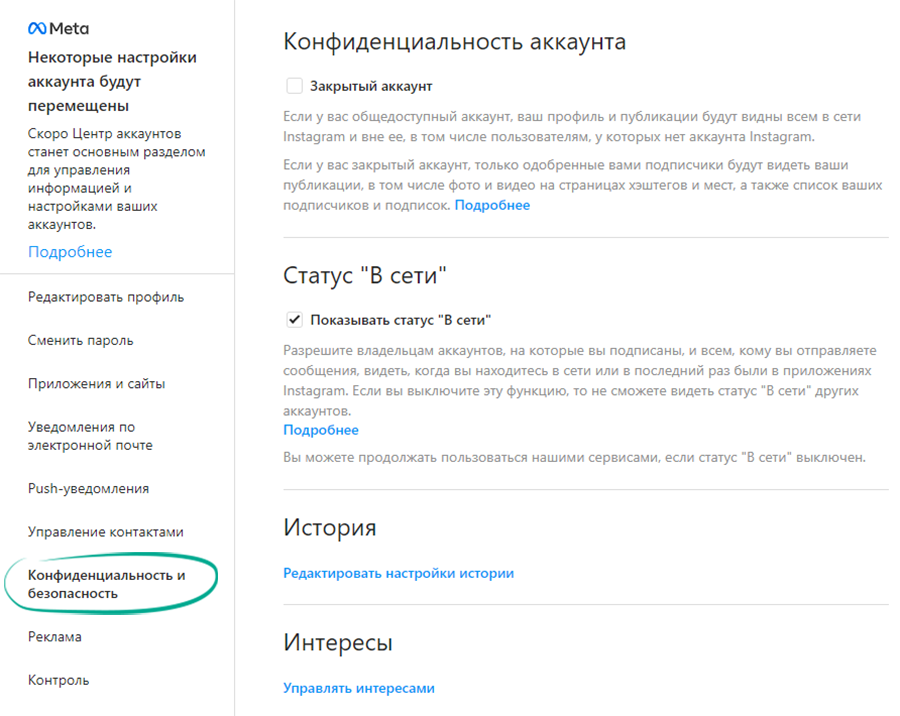
- В разделе Двухфакторная аутентификация нажмите Редактировать настройки двухфакторной аутентификации.
- Выберите Использовать текстовое сообщение, чтобы получать проверочный код в SMS.
- В открывшемся окне выберите Включить.
- Проверьте номер телефона для получения SMS, отредактируйте его при необходимости и нажмите кнопку Далее.
- Введите код подтверждения, который придет вам в SMS, и нажмите кнопку Готово.
Чтобы не лишиться аккаунта в случае потери номера телефона, сохраните резервные коды. Для этого:
- На той же странице нажмите Получить резервные коды.
- Instagram откроет страницу с пятью резервными кодами восстановления. Каждый код можно использовать только один раз. Перепишите их или снимите скриншот с ними и храните эту информацию в надежном месте.
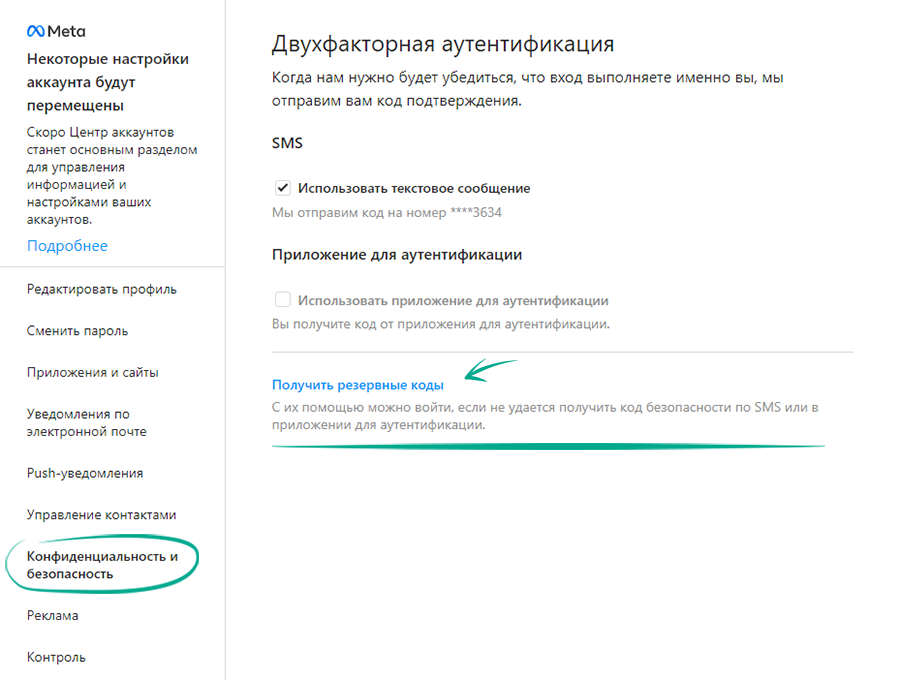
Считается, что для двухфакторной аутентификации безопаснее использовать специальное приложение. SMS с паролем можно перехватить, заразив смартфон вредоносной программой или воспользовавшись уязвимостью протокола связи.
Включить двухфакторную аутентификацию с помощью 2FA-приложения в веб-версии сервиса в настоящий момент нельзя. Чтобы сделать это, вам нужно зайти в настройки приложения Instagram для iOS или Android.
Зачем: чтобы вовремя заметить и пресечь подозрительную активность.
Вы можете посмотреть информацию обо всех действиях с вашим аккаунтом и принять меры в случае, если заметили подозрительную активность.
Чтобы посмотреть историю входов и другие данные вашего аккаунта:
- Нажмите Ещё в нижнем левом углу экрана.
- Выберите пункт Настройки.
- Выберите вкладку Входы в аккаунт.
- Изучите активные сеансы и, если заметите незнакомые входы, выберите сеанс и нажмите Выйти.
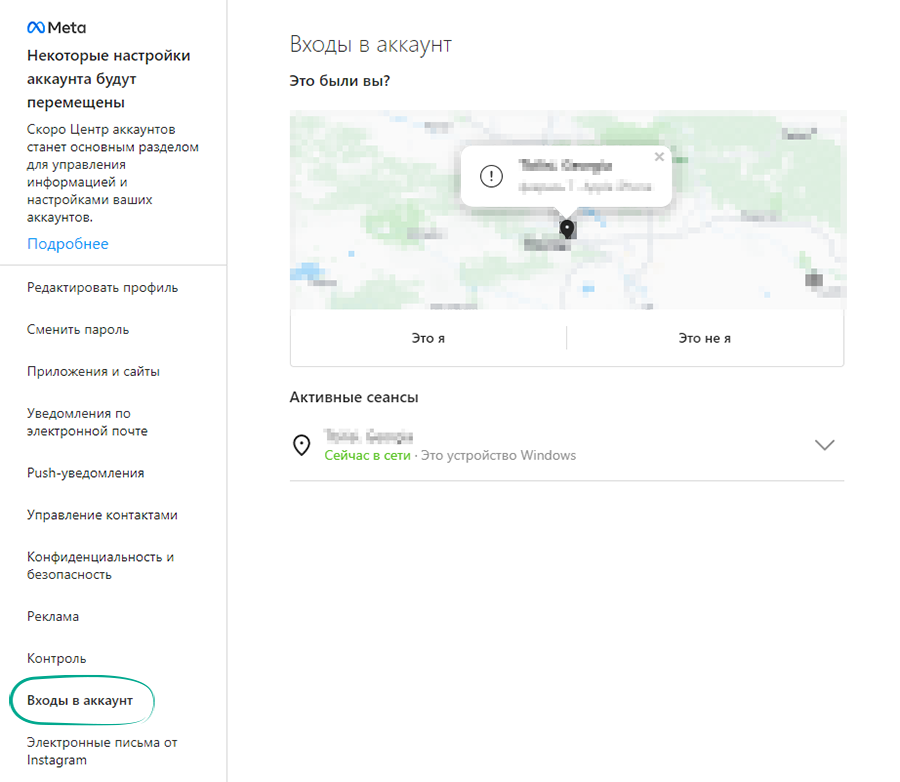
Зачем: чтобы потеря одного аккаунта не привела к потере всех остальных.
Instagram разрешает связать ваш аккаунт с профилями на других платформах Meta. Это позволяет автоматически делиться своими записями в других социальных сетях. Если ваш аккаунт Instagram взломают злоумышленники, они смогут публиковать записи от вашего имени и на связанных сервисах. Если же мошенники узнают ваши логин и пароль от Facebook, то смогут перехватить контроль и над аккаунтом Instagram.
Чтобы запретить публикацию одновременно в нескольких соцсетях:
- Нажмите Ещё в нижнем левом углу экрана.
- Выберите пункт Настройки.
- В нижнем левом углу окна настроек выберите раздел Центр аккаунтов.
- Выберите пункт Публикация контента в нескольких профилях.
- Нажмите на подключенный профиль и в открывшемся окне отключите опции Ваша история <название сервиса> и Ваши публикации <название сервиса>.
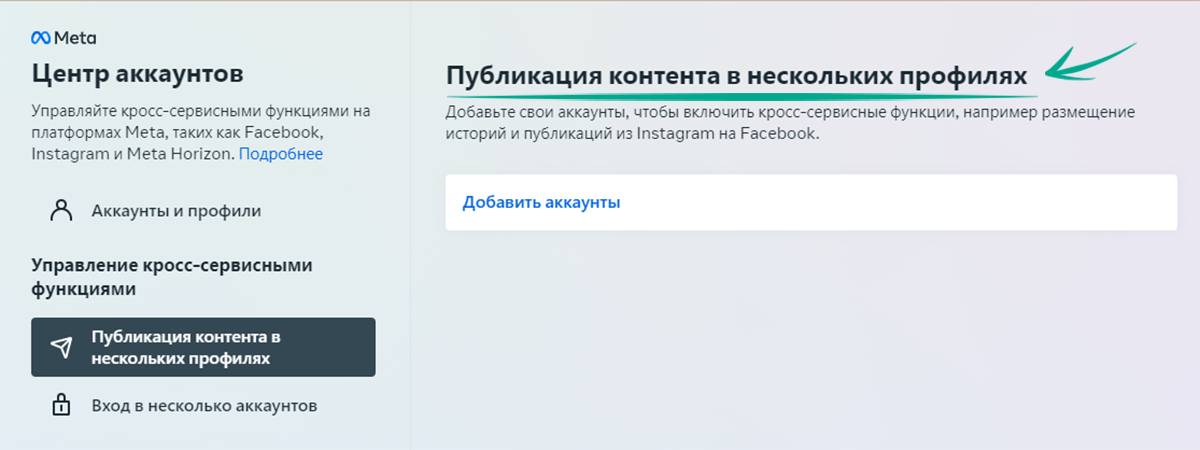
Чтобы запретить входить в аккаунты с данными других аккаунтов Meta:
- Вернитесь в центр аккаунтов Meta и выберите пункт Вход в несколько аккаунтов.
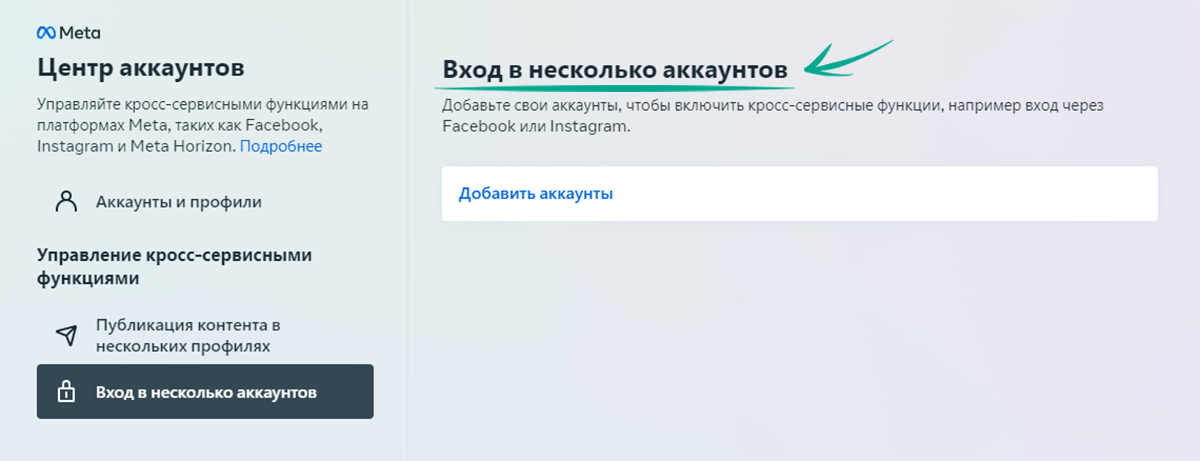
- Выберите опцию Выбрать аккаунты, через которые можно входить в другие аккаунты.
- Поочередно выберите каждую учетную запись и в открывшемся окне снимите отметку с аккаунтов других сервисов.
Также вы можете удалить аккаунт из центра аккаунтов Meta — это не приведет к удалению учетных записей отдельных сервисов, а просто отвяжет их друг от друга и не позволит использовать кросс-сервисные функции. Для этого:
- Нажмите Аккаунты в меню слева.
- Нажмите кнопку Удалить напротив любого аккаунта и нажмите Продолжить.
- Нажмите Удалить аккаунт <ваше имя>.
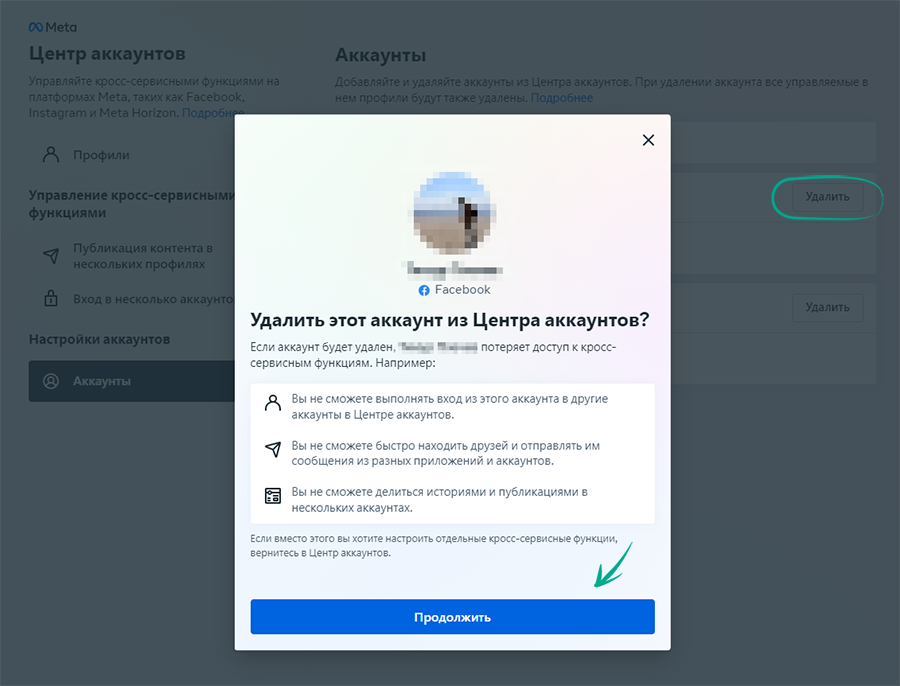
Неудобство: отключение кросс-сервисных функций и удаление аккаунта Meta лишит вас возможности делиться записями одновременно в нескольких сервисах. Вы также не сможете восстановить доступ к Instagram с помощью профиля Facebook.
Как спрятаться от Большого Брата
показать всеЗачем: чтобы Instagram не знал о вас лишнего.
Если вы включали синхронизацию контактов в приложении Instagram для iOS или Android, то социальная сеть использует их, чтобы рекомендовать вам подписаться на аккаунты знакомых и создавать таргетированную рекламу. Поскольку эти данные передаются в том числе и третьим лицам, возрастает риск их утечки.
Чтобы удалить информацию о контактах:
- Нажмите Ещё в нижнем левом углу экрана.
- Выберите пункт Настройки.
- Выберите вкладку Управление контактами.
- Нажмите Удалить все.
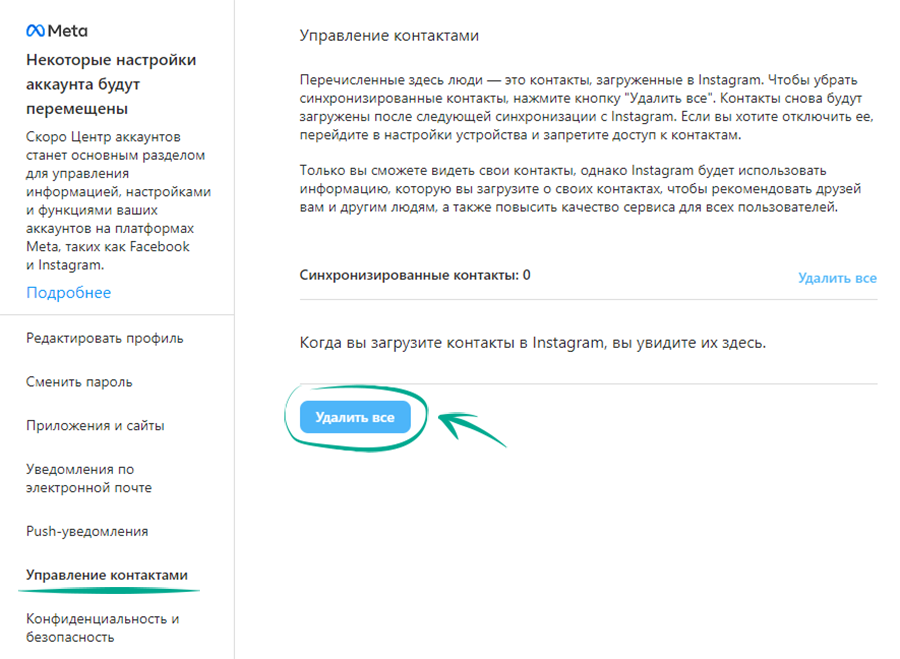
Учтите, что без доступа к списку контактов Instagram не сможет предлагать вам подписаться на аккаунты знакомых, чьи номера вы записали в телефонную книгу смартфона.
Как победить спамеров и троллей
показать всеЗачем: чтобы убрать комментарии не по делу.
По умолчанию все пользователи Instagram могут комментировать ваши записи, чем нередко пользуются спамеры и тролли.
Чтобы установить ограничения на комментирование всех будущих постов:
- Нажмите Ещё в нижнем левом углу экрана.
- Выберите пункт Настройки.
- Перейдите в раздел Конфиденциальность и безопасность.
- Нажмите Редактировать настройки комментариев в разделе Комментарии.
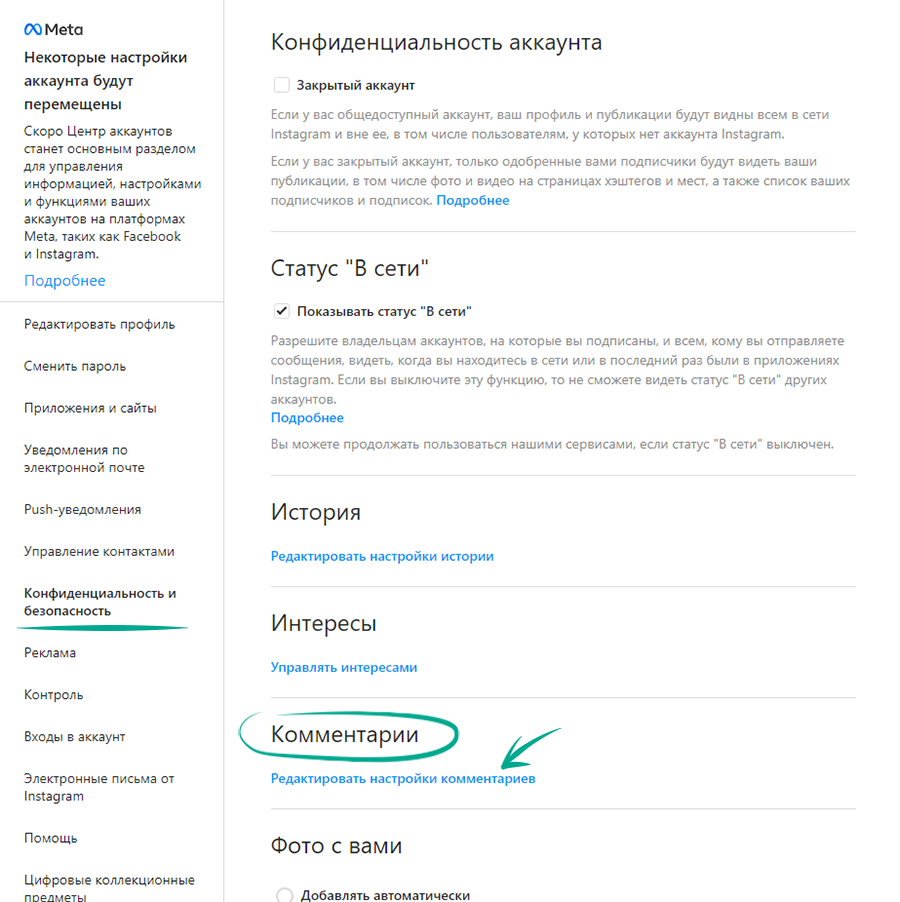
- Нажмите Разрешить комментарии от… и отметьте тех, кто может комментировать ваши посты:
- Ваши подписчики
- Люди, на которых вы подписаны
- Ваши подписчики и подписки
Если у вас закрытый аккаунт, то комментировать ваши записи могут только одобренные подписчики.
Также можно запретить комментировать уже существующие записи или отдельные новые посты.
Для этого:
- При создании новой записи после выбора фильтра нажмите Расширенные настройки.
- Включите опцию Выключить комментарии.
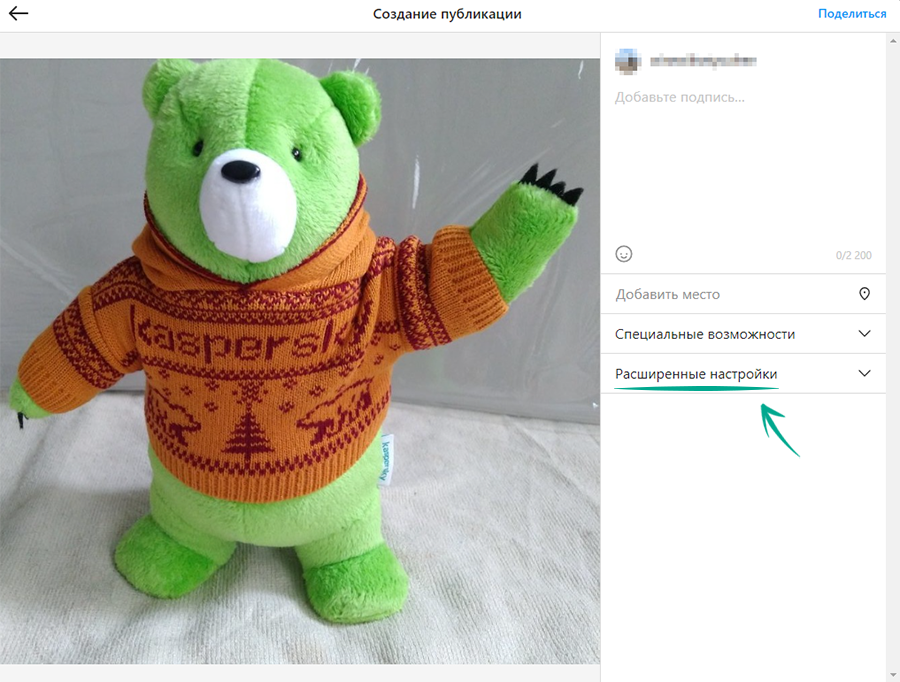
Чтобы отключить комментарии под уже опубликованным постом:
- Перейдите в свой профиль.
- Откройте нужную запись.
- Нажмите на значок с тремя точками напротив вашего имени.
- Включите опцию Выключить комментарии.
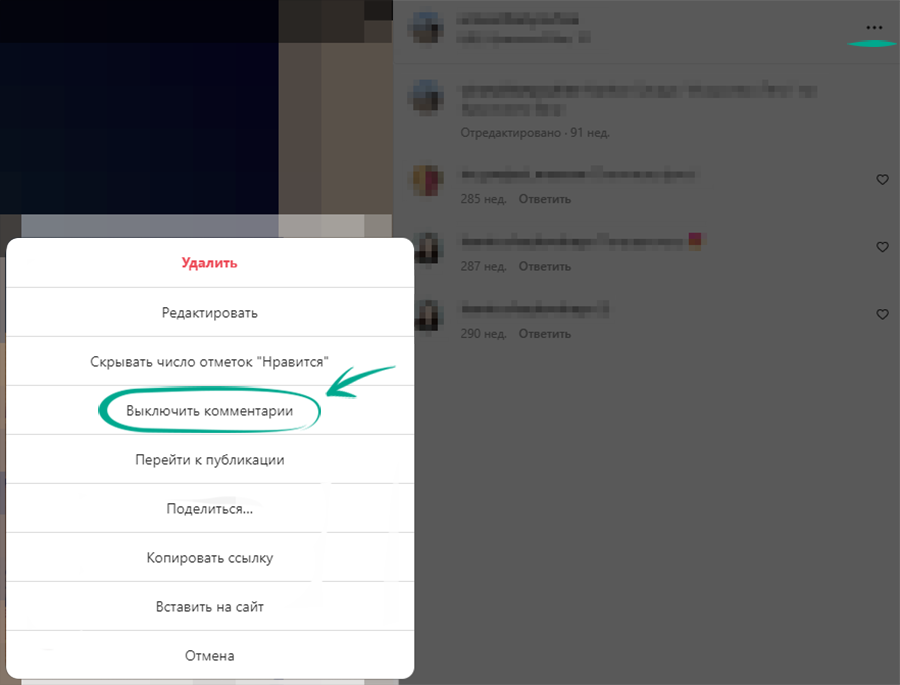
Зачем: чтобы сберечь свои нервы.
По умолчанию Instagram блокирует потенциально оскорбительные комментарии с помощью встроенного фильтра. Однако можно включить дополнительную фильтрацию и добавить собственный список запрещенных слов, фраз, чисел и эмодзи.
Чтобы скрыть оскорбительные комментарии и сообщения:
- Нажмите Ещё в нижнем левом углу экрана.
- Выберите пункт Настройки.
- Перейдите в раздел Конфиденциальность и безопасность.
- Пролистайте страницу вниз до раздела Скрытые слова.
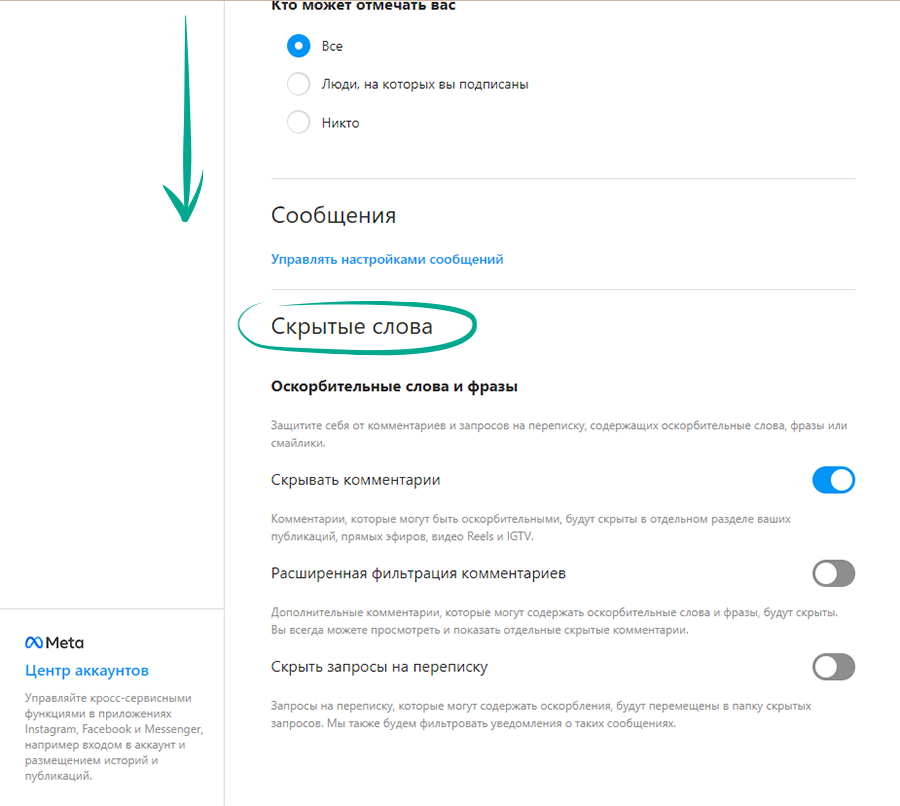
- Включите следующие опции:
- Скрывать комментарии — чтобы включить встроенный фильтр Instagram (функция включена по умолчанию).
- Расширенная фильтрация комментариев — для еще более тщательной фильтрации комментариев под вашими постами.
- Скрыть запросы на переписку — чтобы скрыть запросы на переписку, которые могут содержать оскорбления.
Также вы можете задать пользовательский список слов, комментарии с которыми будут скрыты от вас:
- Прокрутите страницу вверх и нажмите Редактировать настройки комментариев в разделе Комментарии.
- Добавьте слова, выражения, числа и эмодзи, комментарии с которыми вы не хотите видеть, в поле Фильтры по ключевым словам и нажмите кнопку Отправить, чтобы задать собственный фильтр.
- Отметьте пункт Скрывать комментарии, чтобы применить пользовательский список скрытых слов.
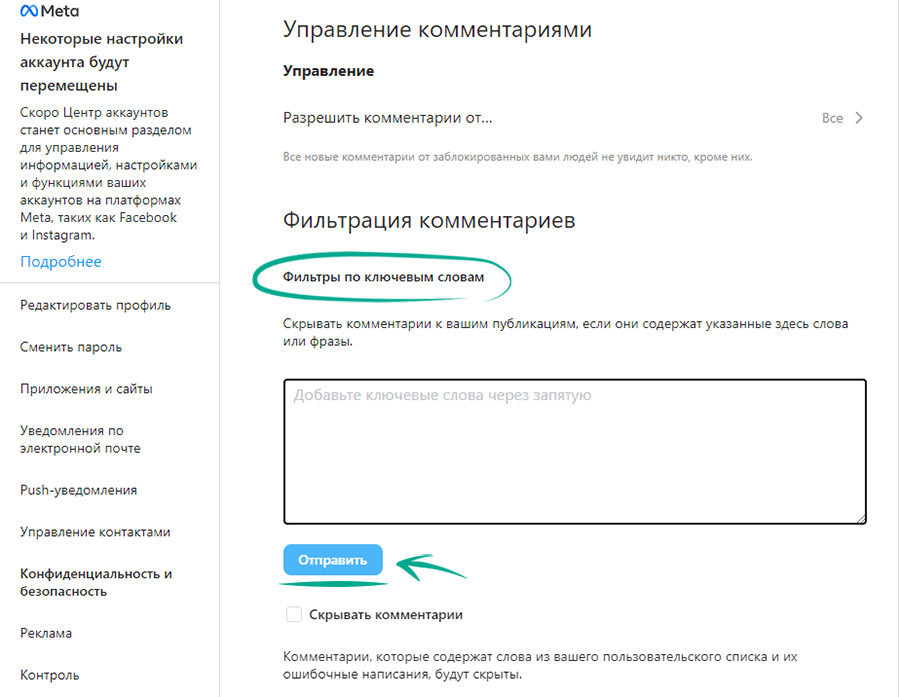
Зачем: чтобы не встречаться с неприятными людьми.
Если вы хотите прекратить контактировать с конкретным пользователем, его можно внести в черный список. Как только нежелательный человек будет заблокирован, вы автоматически отпишетесь друг от друга (если были подписаны), а все его лайки и комментарии к вашему контенту исчезнут.
Чтобы заблокировать пользователя:
- Перейдите на страницу этого пользователя.
- Нажмите на три точки в правом верхнем углу.
- Нажмите Заблокировать и подтвердите свой выбор.
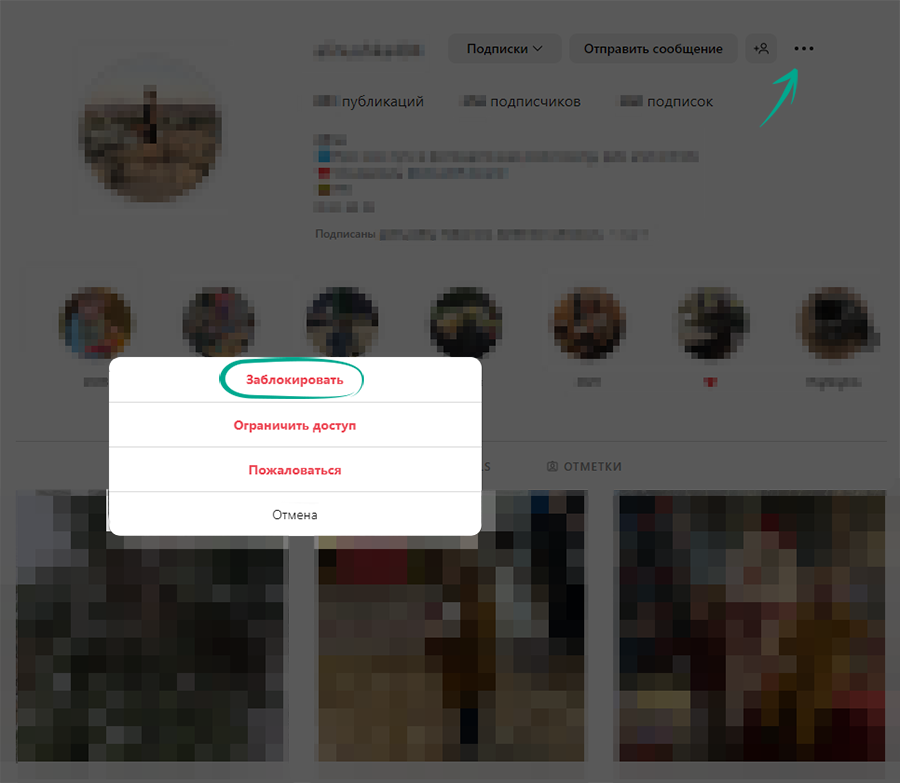
Заблокированный пользователь не сможет просматривать ваш профиль, оставлять новые комментарии под вашим контентом и оценивать его, а также отправлять вам сообщения в личной беседе. При этом пользователю не сообщат, что вы его заблокировали.
Зачем: чтобы спастись от спамеров.
Когда пользователь пишет вам в личных сообщениях в первый раз, вы сначала получаете от него запрос на переписку, который отображается в соответствующей вкладке экрана личных сообщений. Чтобы начать переписку с этим человеком, вам нужно принять запрос на переписку. Однако при этом вы все равно видите содержание этих запросов, которые могут вам не понравиться.
Чтобы не получать запросы на переписку от незнакомых людей:
- Нажмите Ещё в нижнем левом углу экрана.
- Выберите пункт Настройки.
- Перейдите в раздел Конфиденциальность и безопасность.
- В разделе Сообщения нажмите Управлять настройками сообщений.
- В пунктах Другие пользователи Instagram и Другие на Facebook выберите опцию Не получать запросы.
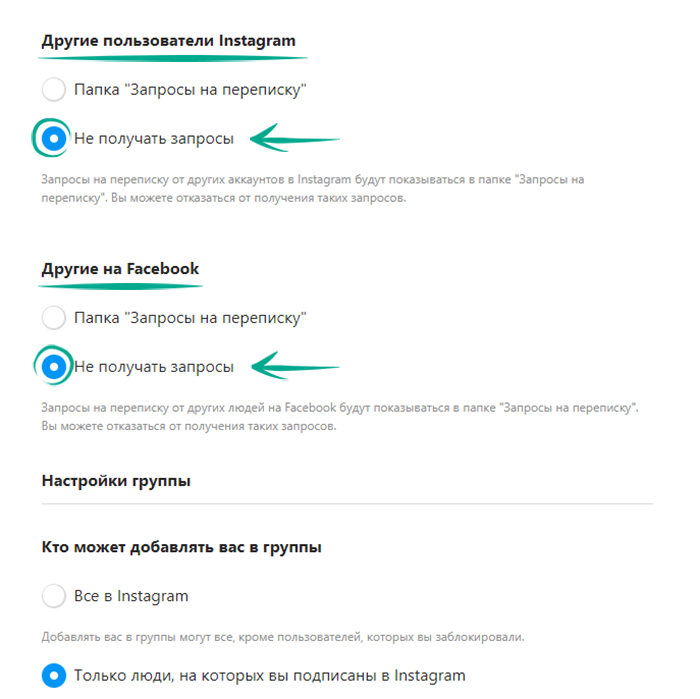
- Если у вас добавлен аккаунт Facebook, повторите это действие для следующих пунктов:
- Друзья друзей на Facebook
- Люди, у которых есть ваш номер телефона
Пользователи соцсети также могут добавлять вас в групповые чаты (группы). Этой функцией могут воспользоваться спамеры. Чтобы избежать нежелательных переписок:
- Пролистайте страницу вниз до раздела Настройки группы.
- В пункте Кто может добавлять вас в группы выберите опцию Только люди, на которых вы подписаны в Instagram.

Зачем: чтобы ограничить возможность подписчиков портить вам нервы.
Допустим, один из ваших подписчиков начал докучать вам в комментариях или личных сообщениях, но по какой-то причине вы не хотите или не можете заблокировать его насовсем. В этом случае вы можете ограничить возможность конкретного пользователя взаимодействовать с вами и вашим аккаунтом.
Чтобы защититься от назойливых и неприятных подписчиков:
- Зайдите в профиль человека, взаимодействие с которым вы хотели бы свести к безопасному минимуму.
- Нажмите на три точки в правом верхнем углу экрана и выберите Ограничить доступ.
- Подтвердите свой выбор.
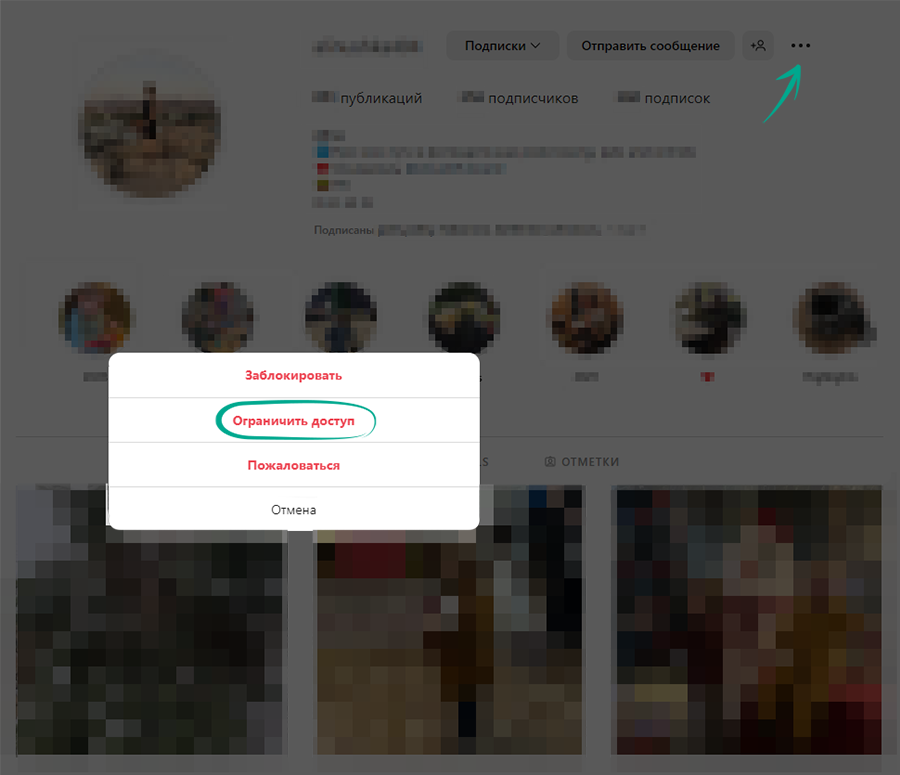
Теперь комментарии этого человека под вашими публикациями будете видеть только вы с ним, причем для вас они будут скрыты, пока вы не захотите их прочитать. Ваша переписка с этим пользователем будет скрыта из списка чатов, а сам пользователь не будет знать, когда вы бываете в Сети.
Как скрыть публикации от лишних глаз
показать всеЗачем: чтобы доступ к историям был только у близких.
По умолчанию ваши истории видны всем подписчикам, однако можно запретить отдельным людям просматривать их. Это полезно, если вы размещаете в историях личные фото и видео, которыми не хотите делиться со всеми подряд.
Чтобы настроить видимость историй:
- Нажмите Ещё в нижнем левом углу экрана.
- Выберите пункт Настройки.
- Перейдите в раздел Конфиденциальность и безопасность.
- В разделе История нажмите Редактировать настройки истории.
- Нажмите Скрыть историю от.
- В открывшемся окне отметьте подписчиков, которым вы хотите закрыть доступ к историям.
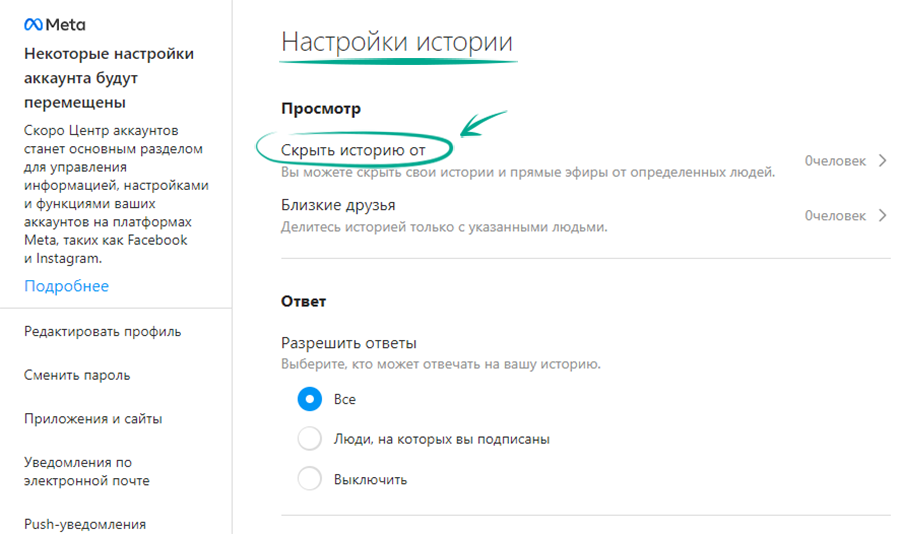
Также можно показывать свои истории только ограниченному кругу подписчиков, внесенных в список близких друзей.
Чтобы создать или отредактировать этот список:
- Вернитесь в Настройки истории.
- Нажмите Близкие друзья.
- В открывшемся окне отметьте подписчиков, которых вы хотите внести в список близких друзей.
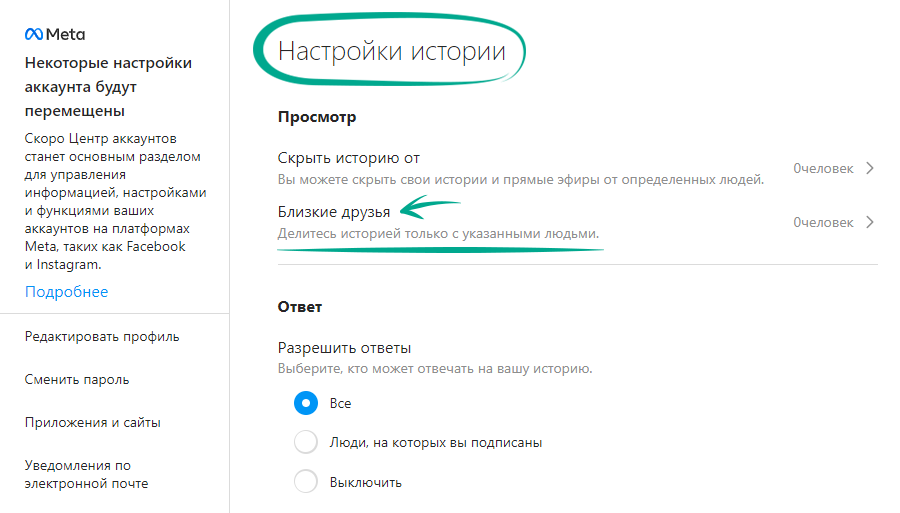
Чтобы сделать историю доступной только для близких друзей, при ее публикации на мобильном устройстве нажмите зеленый значок со звездочкой в нижней части экрана.
Зачем: чтобы ваши посты не распространялись дальше нужного.
По умолчанию пользователи Instagram могут добавлять ваши посты в свои истории, а также делиться ими и вашими историями в личных сообщениях с другими пользователями и добавлять в путеводители. Можно запретить использовать ваши записи.
Чтобы сделать это:
- Нажмите Ещё в нижнем левом углу экрана.
- Выберите пункт Настройки.
- Перейдите в раздел Конфиденциальность и безопасность.
- В разделе История нажмите Редактировать настройки истории.
- В разделе Публикация отключите опции:
- Разрешить репосты в историях — чтобы запретить другим пользователям добавлять ваши посты в свои истории. Если у вас закрытый аккаунт, вы не увидите этот пункт.
- Разрешить делиться в сообщениях — чтобы запретить другим пользователям делиться вашими историями в сообщениях.
- Вернитесь в раздел Конфиденциальность и безопасность.
- В разделе Путеводители отключите опцию Разрешить другим использовать ваши публикации.
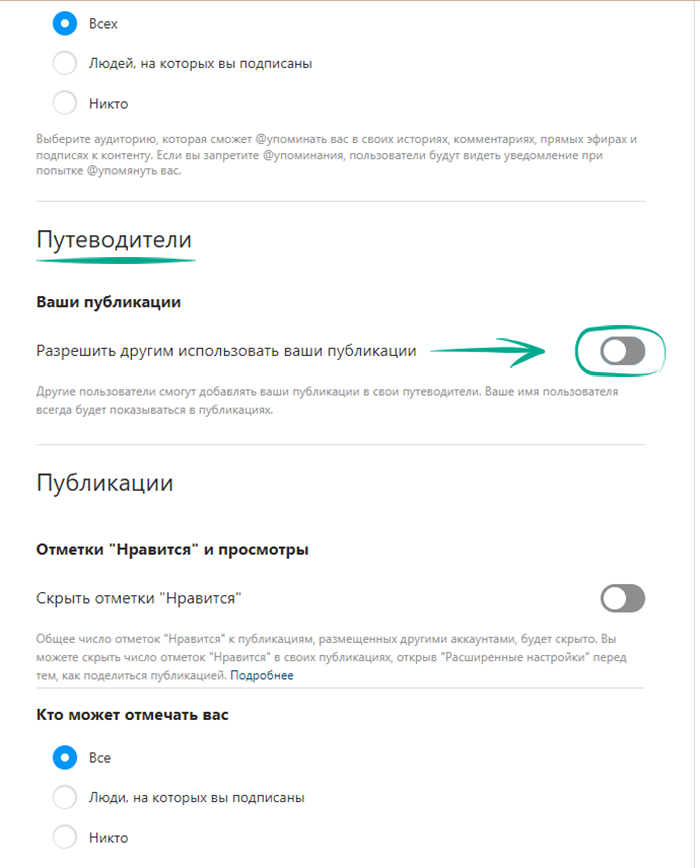
Как не засветить личные данные
показать всеЗачем: чтобы личная информация не попала к злоумышленникам.
По умолчанию ваши публикации доступны всем пользователям Instagram. Кроме того, поисковики могут включать ваши записи в выдачу. Если ваш профиль открыт, информация из публикаций может быть использована против вас. Например, подробности вашей личной жизни помогут телефонным мошенникам составить убедительную историю для кражи денег с ваших банковских счетов.
Можно закрыть свой аккаунт, чтобы ваши публикации были доступны только одобренным подписчикам.
- Нажмите Ещё в нижнем левом углу экрана.
- Выберите пункт Настройки.
- Перейдите в раздел Конфиденциальность и безопасность.
- Установите отметку Закрытый аккаунт в разделе Конфиденциальность аккаунта и подтвердите свой выбор.
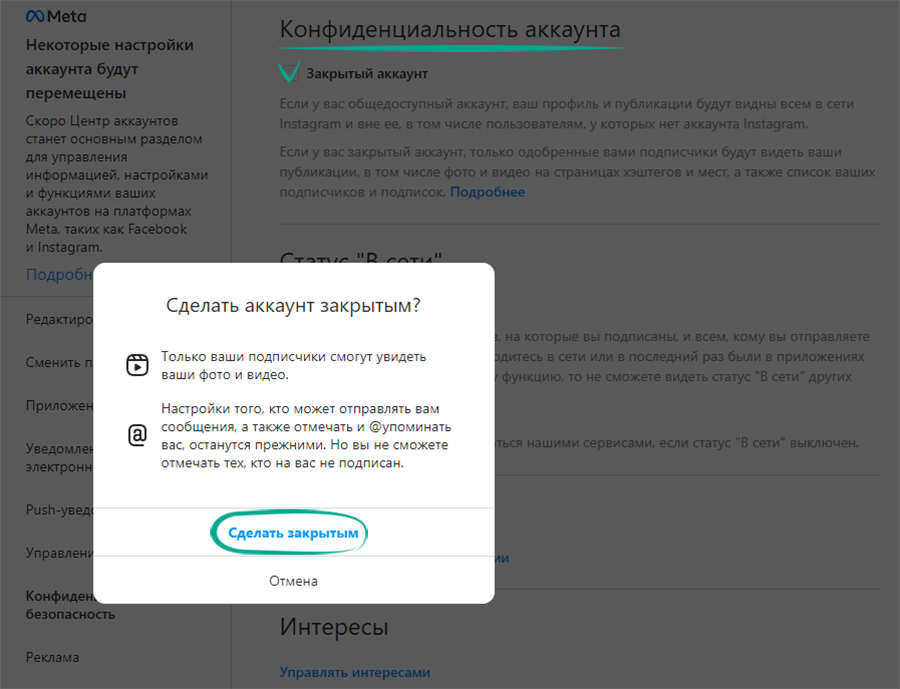
При этом уже существующие подписчики по-прежнему смогут видеть ваши посты. Можно удалить из списка подписчиков тех, с кем не хотите делиться информацией.
Чтобы сделать это:
- Перейдите в свой профиль и нажмите на число подписчиков вверху экрана.
- Найдите человека, которого хотите удалить, и нажмите Удалить справа от кнопки Подписаться.
- В появившемся окне нажмите Удалить и подтвердите свой выбор.
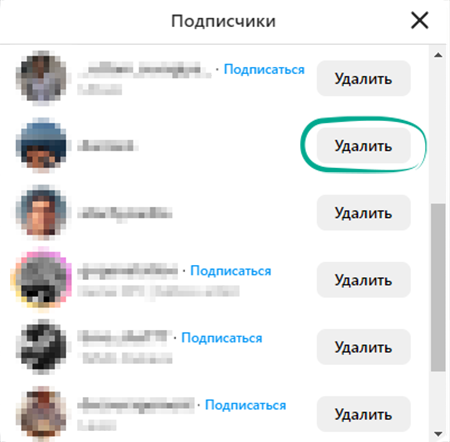
При этом пользователь не узнает о том, что вы удалили его из числа подписчиков.
Обратите внимание: если вы поделитесь публикацией из закрытого аккаунта Instagram в другой социальной сети, видимость записи будет зависеть от настроек этой сети, а не Instagram.




